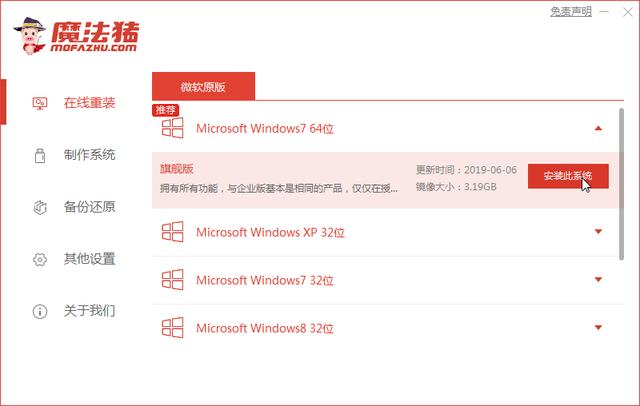说明:
1、本系统可以直接安装,不需要制作U盘启动盘,适合能正常开机的电脑。
2、安装系统后C盘(包括桌面)数据会丢失,重要的东西请自行备份。
安装步骤:
1.在百度上搜索360驱动大师。

2.进入官网,选择网卡版下载,备用
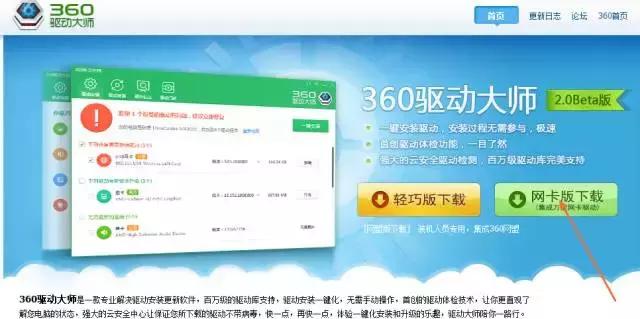
3.右键系统压缩包,选择解压到cn_window7_professionx64

5.点击现在安装

6.选择第二个,不获取最新安装更新

7.选中同意复选框,点击下一步

8.选择第二个,

9.选择安装磁盘,点击下一步

10.在弹出对话框中,点击确定

11.等待系统安装完成,期间计算机可能会重启数次

12.点击下一步

13.输入用户名,点击下一步

14.设置密码,点击下一步

15.取消选中复选框,点击跳过

16.选择第三项,以后询问我

17.点击下一步

18.选择网络

19.系统安装完毕,接下来激活和安装驱动。打开压缩包中的KMS文件

20.查看激活状态,显示已激活

21.打开下载备用的360驱动大师,用360驱动大师安装驱动,点击一键安装